Vitest, React Testing Library를 이용한 테스트 코드 작성하기 (2)
‘가계부를 부탁해’ 프로젝트를 진행하며 작성한 내용입니다.
이전 글에서 Vitest의 환경 설정과 샘플 테스트 코드를 작성을 해보았습니다. 이번에는 Mock Service Worker와 Custom Util 함수 등을 사용하여 테스트 코드를 재구성해보도록 하겠습니다.
이전 글 - Vitest, React Testing Library를 이용한 테스트 코드 작성하기 (1) : 링크
목차
1. 테스트 시나리오 작성하기
실제 테스트 코드를 작성하기 전에 어떤 비즈니스 요구사항을 검증해야 하는 지 시나리오를 작성해보는 것은 불필요한 테스트 코드를 작성하게 되는 것을 방지해주고, 또한 어떻게 실제 애플리케이션의 코드를 작성해야 하는지 가이드를 제시해줄 수 있습니다. “가계부를 부탁해” 애플리케이션의 요구사항 중 일부를 시나리오 형식으로 작성해보았습니다.
참고 - 계산기 애플리케이션 테스트 시나리오 : 링크
로그인 시나리오
- 사용자는 비로그인 상태에서 홈페이지 진입 시 랜딩 페이지를 확인할 수 있다.
- 사용자는 랜딩 페이지에서 로그인 버튼을 클릭 시 로그인 페이지로 진입해야 한다.
- 사용자는 로그인 성공 시, 애플리케이션 메인 페이지로 진입해야 한다.
지출 내역 시나리오
- 페이지 좌측의 월간 지출 내역 메뉴 클릭 시 날짜 표시 방식이 변경되고, 지출 내역이 업데이트 된다. (yyyy년 mm월)
- 개별 지출 내역을 클릭 시 “지출 내역 수정” 모달이 표시된다.
- 지출 내역 수정 모달 내에서 정보를 수정 후 하단의 컨펌 버튼 클릭 시 지출 내역이 업데이트 된다.
자산 조회 시나리오
- 페이지 상단 헤더 영역의 “자산 관리” 버튼을 클릭하면 월간 자산 조회 페이지로 이동된다.
- 자산 조회 페이지로 이동 시 날짜 단위가 월로 변경되며, 등록된 자산 정보와 합산 금액을 확인할 수 있다.
그룹 관리 시나리오
- 페이지 상단 헤더 영역의 “그룹 관리” 버튼을 클릭하면 그룹 관리 > 참여 멤버 페이지로 이동된다.
- 참여 멤버 페이지에서는 그룹에 참여중인 멤버의 정보를 확인할 수 있다.
- 페이지 좌측의 그룹 정보 메뉴를 클릭하면 그룹 정보를 수정 및 조회 할 수 있는 페이지로 이동된다.
- 그룹 명을 변경 후 그룹 정보를 업데이트 할 수 있다.
2. 중복되는 환경 설정을 util 함수로 분리하기
앞서 테스트 단위마다 it 메소드를 사용하여 코드를 작성한다고 알려드렸습니다. 필수적으로 render 함수를 통해서 화면에 렌더링할 요소를 선언하게 되는데, 이 때 여러 테스트에 걸쳐 중복으로 사용되는 코드들에 대해서 별도의 util 함수로 분리해서 사용하면, 테스트 코드에 작성할 코드의 양을 줄이고 더 효율적으로 코드를 작성할 수 있습니다.
중복되는 기능
Route path에따라 렌더링할 컴포넌트,react-router코드userEvent를setup하는 코드- 렌더링할 컴포넌트에서 사용할
useLoaderData를 가져오는 코드 Recoil등 상태 관리 변수를 사용하기 위한Provider설정
/src/tests/utils/utils.tsx
import userEvent, { UserEvent } from "@testing-library/user-event";
import { render, RenderResult } from "@testing-library/react";
import React, { Suspense } from "react";
import { RecoilRoot } from "recoil";
import { RouterProvider } from "react-router";
import { createBrowserRouter } from "react-router-dom";
import { QueryClientProvider } from "@tanstack/react-query";
import { queryClient } from "../../global/reactQuery";
export function userEventSetup(
renderTree: {
path: string;
jsx: React.ReactNode;
}[],
loader: () => {},
): RenderResult & {
user: UserEvent;
} {
const renderTreeArray = renderTree.map((tree) => {
return {
path: tree.path,
loader: loader,
element: tree.jsx,
};
});
const router = createBrowserRouter(renderTreeArray);
return {
user: userEvent.setup(),
...render(
<QueryClientProvider client={queryClient}>
<RecoilRoot>
<Suspense fallback={<>로딩...</>}>
<RouterProvider router={router} />
</Suspense>
</RecoilRoot>
</QueryClientProvider>,
),
};
}
작성한 utils 파일의 userEventSetup를 import하여 테스트 코드에 적용합니다. describe 메소드를 사용하면, 여러 테스트 코드들을 그룹 단위로 묶어 관리할 수 있습니다.
테스트 옵션 (단일 테스트 단위에도 적용 가능)
- describe.skip : skip이 붙은 테스트 그룹은 실행하지 않습니다.
- describe.only : only가 붙은 테스트 그룹만 실행합니다. (파일 내에서만 적용)
/src/tests/Sample.test.tsx
import { expect, it, vi } from "vitest";
import { screen } from "@testing-library/react";
import { userEventSetup } from "./utils/utils";
import { useState } from "react";
// loader 인자로 전달할 mock value 값
const emptyMockUserLoaderData = vi.fn().mockReturnValue({
result: {},
});
function SampleComponent() {
const [value, setValue] = useState(false);
return (
<>
<h1>샘플 코드입니다.</h1>
<button onClick={() => setValue(!value)}>샘플 버튼</button>
{value && <>클릭</>}
</>
);
}
describe("샘플 테스트 그룹", () => {
it("heading이 존재하는지 검증", async () => {
userEventSetup(
[{ path: "/", jsx: <></> }],
emptyMockUserLoaderData
);
const sampleHeading = await screen.findByRole("heading", {
name: "샘플 코드입니다.",
});
expect(sampleHeading).toBeInTheDocument();
});
it("버튼이 동작하는지 검증", async () => {
const { user } = userEventSetup(
[{ path: "/", jsx: <></> }],
emptyMockUserLoaderData
);
const buttonElement = await screen.findByRole("button", {
name: "샘플 버튼",
});
await user.click(buttonElement);
const queryText = screen.queryByText("클릭");
expect(queryText).toBeInTheDocument();
});
});
코드 설명
utils파일에서userEventSetup메소드를 불러와서path와jsx로 이루어진 객체 배열을 첫 번째 인자로,mockUserData를 인자로 전달해서user응답값을 가져옵니다.- 이 컴포넌트는 샘플 버튼이라는 버튼 요소를 클릭하여
value값이true인 경우 클릭 이라는 문자열이 표시됩니다. - 비동기 작업으로
user.click()메소드의 인자로 버튼 요소를 할당합니다. - 이벤트를 발생 시킨 뒤, “클릭” 이라는 텍스트가 화면에 존재하는지 검증합니다.
테스트를 돌려보면 이전과는 다르게 2개의 테스트가 실패했다고 표시됩니다. render 메소드의 인자로 빈 fragment를 전달했기 때문인데요. 이번에는 <SampleComponent /> 를 전달해보면 테스트가 성공하게 됩니다.
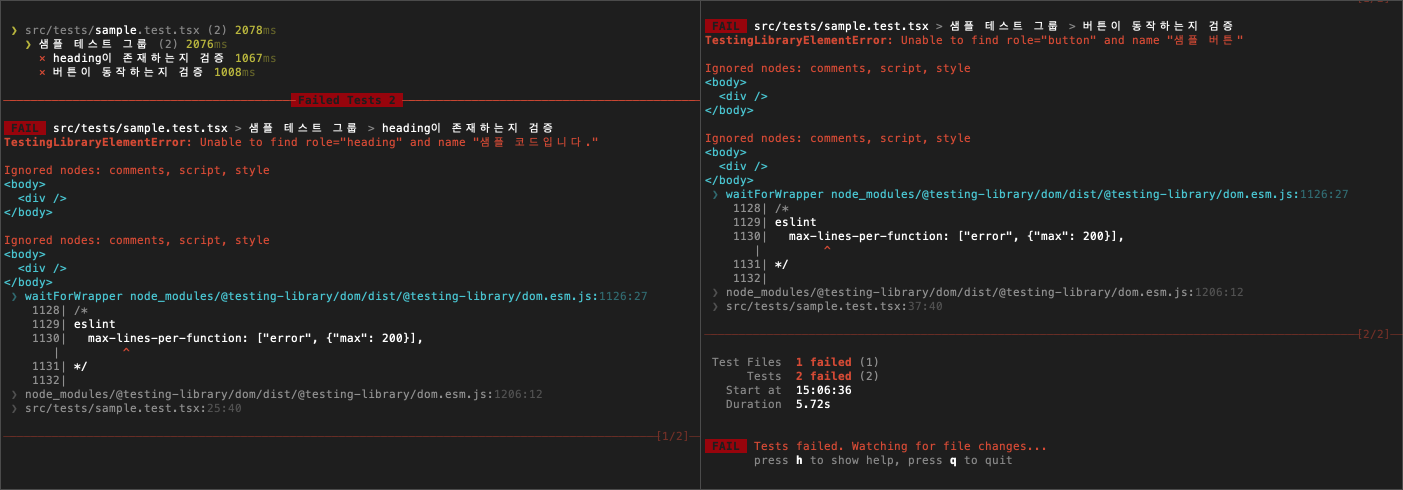 테스트 실패
테스트 실패
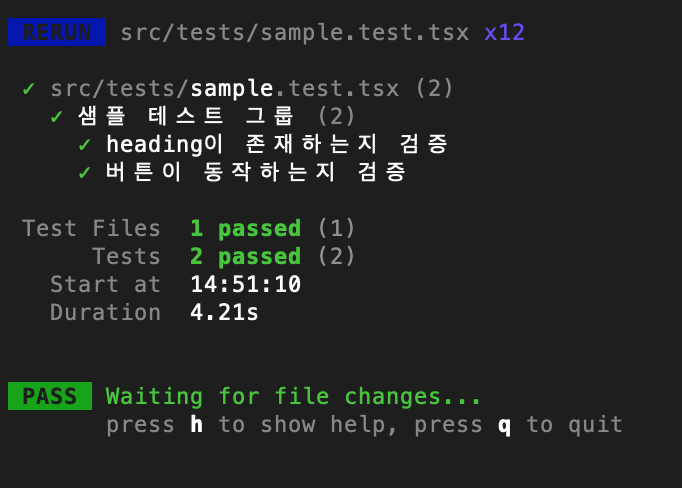 테스트 성공
테스트 성공
이 때 코드를 자세히 보시면 이전 글에서와는 다르게 getByRole이 아닌 findByRole을 사용했는데요. 비동기 작업으로 인해 즉시 렌더링되지 않는 요소의 경우, await를 활용한 findBy*** 메소드를 활용해야 합니다.
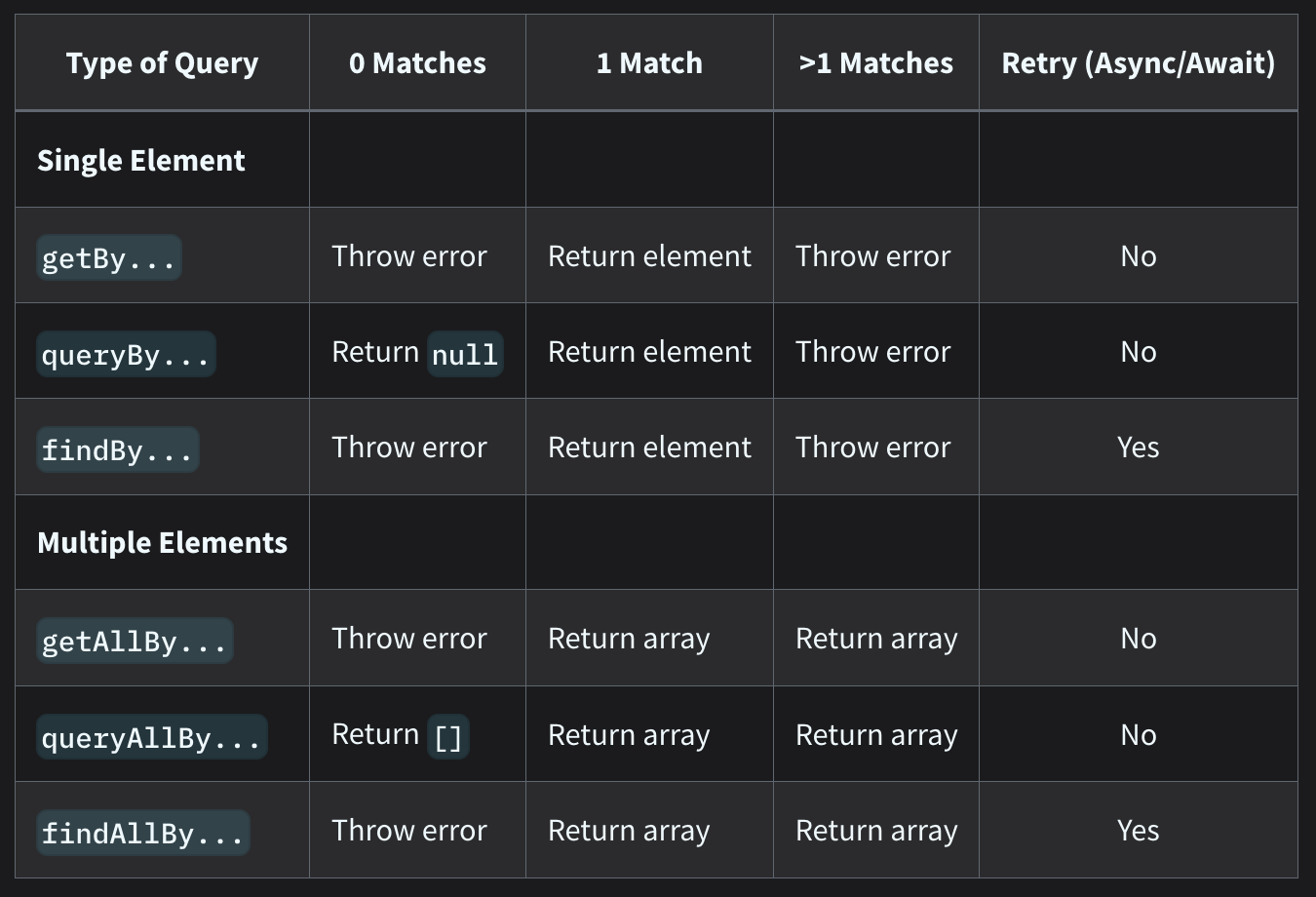 타입별 query - 출처 : testing library (링크)
타입별 query - 출처 : testing library (링크)
3. MSW로 mocking handler 설정하기
MSW(Mock Service Worker)는 코드 상에 정의된 실제 API 주소로 응답을 주고받는게 아닌, 임의로 설정한 응답 값을 사용할 수 있도록 도와주는 라이브러리 입니다. 사용하려면 먼저 라이브러리를 추가합니다.
app-name$ npm install --save-dev msw
그 다음으로 tests 폴더 하위에 mocks 폴더를 생성한 뒤, server.ts 파일과 handlers.ts 파일을 각각 생성해줍니다.
/src/tests/mocks/handlers.ts
/* eslint-disable @typescript-eslint/no-unused-vars */
import { http, HttpResponse, HttpHandler } from "msw";
export const handlers: HttpHandler[] = [
http.get(
"http://localhost:5001/api/test",
async () => {
return HttpResponse.json("클릭");
},
),
];
/src/tests/mocks/server.ts
import { setupServer } from "msw/node";
import { handlers } from "./handlers";
export const server = setupServer(...handlers);
이제 setupTest.js 파일에도 관련 설정을 추가합니다.
/src/setupTest.js
import "@testing-library/jest-dom";
import "@testing-library/react";
import { cleanup } from "@testing-library/react";
import { beforeEach, beforeAll, afterEach, afterAll } from "vitest";
import { server } from "./src/tests/mocks/server";
beforeAll(() => server.listen()); // mock server가 API 요청을 intercept 할 수 있도록 설정
beforeEach(() => {
cleanup(); // 이전 테스트에서 실행된 코드를 초기화하는 함수
})
afterEach(() => server.resetHandlers()); // handler를 초기화
afterAll(() => server.close()); // mock server 종료
마지막으로, 테스트 코드의 샘플 컴포넌트에 적용해보겠습니다. “클릭”이라는 텍스트 값을 API 응답값으로 받아와서 표시하도록 코드를 수정합니다. 테스트 코드에 screen.debug() 메소드를 추가하면, 테스트 결과에 어떤 요소들이 렌더링 되었는지 확인할 수 있습니다.
/src/tests/Sample.test.tsx
import { expect, it, vi } from "vitest";
import { logRoles, screen } from "@testing-library/react";
import { useEffect, useState } from "react";
import { userEventSetup } from "./utils/utils";
import axios from "axios";
function SampleComponent() {
const [value, setValue] = useState(false);
const [result, setResult] = useState("");
useEffect(() => {
axios.get("http://localhost:5001/api/test").then((response) => {
setResult(response.data);
});
}, []);
return (
<>
<h1>샘플 코드입니다.</h1>
<button onClick={() => setValue(!value)}>샘플 버튼</button>
{value && <>{result}</>}
</>
);
}
describe("샘플 테스트 그룹", () => {
...
it("버튼이 동작하는지 검증", async () => {
...
const queryText = await screen.findByText("클릭"); // API 응답값을 받은 뒤에 표시되기 때문에 find*** 로 변경
expect(queryText).toBeInTheDocument();
screen.debug();
})
});
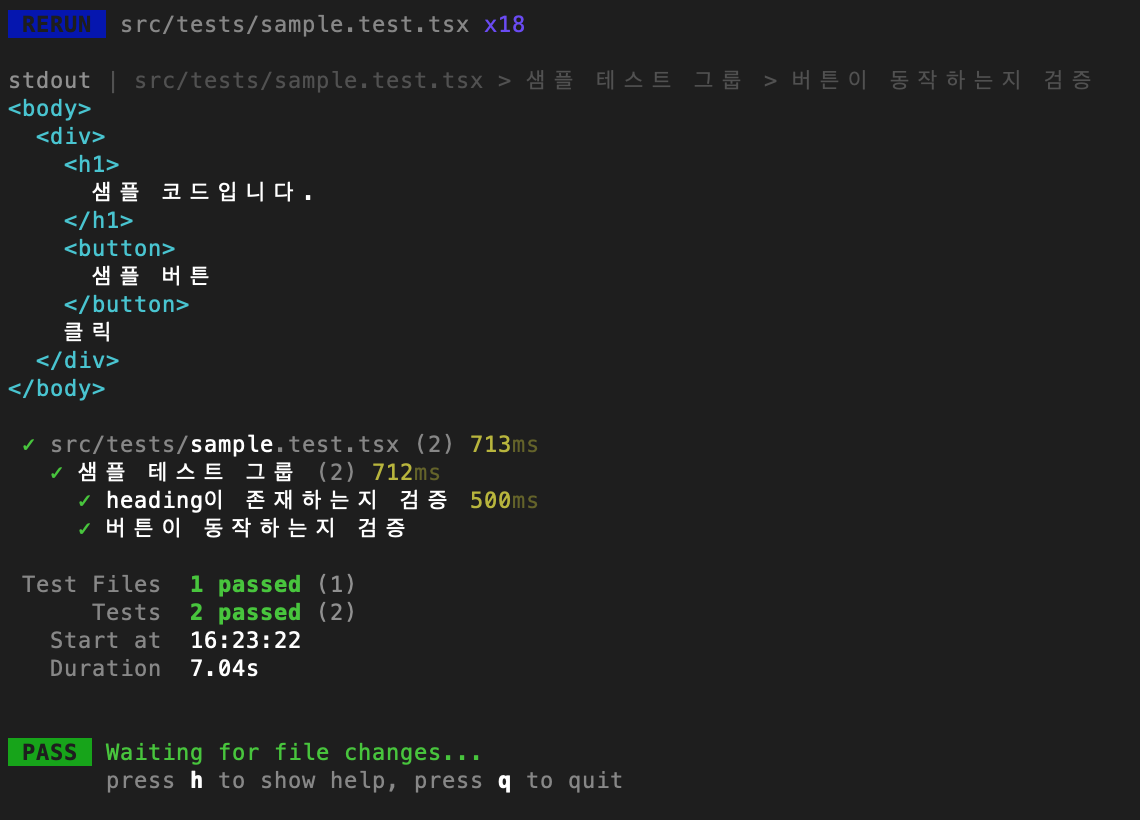 mock handler에서 설정한 응답값이 표시됨
mock handler에서 설정한 응답값이 표시됨
이번 글에서는 테스트 시나리오와 환경 설정, 그리고 MSW를 활용한 API mocking에 대해서 다뤄보았습니다. 이어지는 글에서는 마지막으로 애플리케이션 테스트 시나리오에 기반한 실제 테스트 코드를 작성해보도록 하겠습니다. 🥰
다음 글 - Vitest, React Testing Library를 이용한 테스트 코드 작성하기 (3) : 링크
참고하면 좋은 링크
태그 Tag : #react #vitest #react-testing-library #vite #tdd
